利用css3仿造window7的开始菜单
相当逼真,css3果然强悍。要留意的点依旧是哪几项,难点在于细节的微调,尤其是渐变背景的制作,css3中非常灵活,下次有机会,发篇css3渐变背景的详细教程。
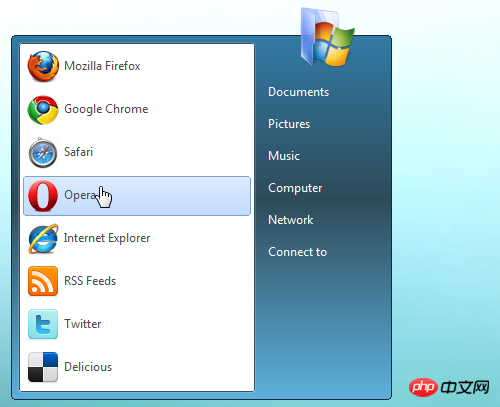
相当逼真,css3果然强悍。
友情提示:请勿在IE下浏览。
来看下原作者的设计草图: 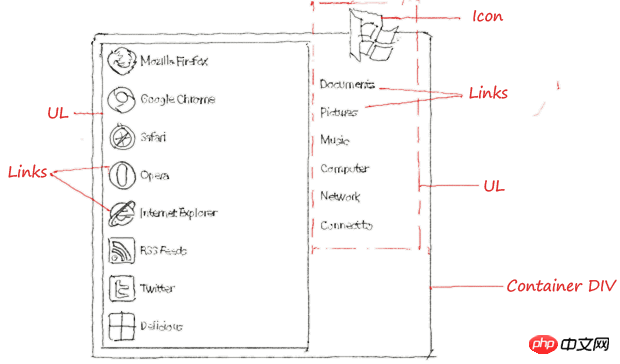
简明创建过程
第一步 :创建如下菜单结构
<p id="startmenu"> <ul id="programs"> <li><a href="#"><img src="firefox-32.png" alt="" />Mozilla Firefoxa></li> <li><a href="#"><img src="chrome.png" alt="" />Google Chromea></li> <li><a href="#"><img src="safari.png" alt="" />Safaria></li> <li><a href="#"><img src="opera.png" alt="" />Operaa></li> <li><a href="#"><img src="ie.png" alt="" />Internet Explorera></li> <li><a href="#"><img src="rss_32.png" alt="" />RSS Feedsa></li> <li><a href="#"><img src="twitter_32.png" alt="" />Twittera></li> <li><a href="#"><img src="delicious_32.png" alt="" />Deliciousa></li> <ul> <ul id="links"> <li class="icon"><img src="folder.png" alt="" /></li> <li><a href="#"><span>Documentsspan>a></li> <li><a href="#"><span>Picturesspan>a></li> <li><a href="#"><span>Musicspan>a></li> <li><a href="#"><span>Computerspan>a></li> <li><a href="#"><span>Networkspan>a></li> <li><a href="#"><span>Connect tospan>a></li> <ul> p>
win7的开始菜单有二个部分,左侧程序菜单,右侧系统菜单。
第二步:菜单容器css
#startmenu { border:solid 1px #102a3e; overflow:visible; display:inline-block; margin:60px 0 0 20px;
-moz-border-radius:5px;-webkit-border-radius:5px; position:relative;
box-shadow: inset 0 0 1px #fff; -moz-box-shadow: inset 0 0 1px #fff; -webkit-box-shadow: inset 0 0 1px #fff;
background-color:#619bb9;
background: -moz-linear-gradient(top, rgba(50, 123, 165, 0.75), rgba(46, 75, 90, 0.75) 50%, rgba(92, 176, 220, 0.75));
background: -webkit-gradient(linear, center top, center bottom, from(#327aa4),color-stop(45%, #2e4b5a), to(#5cb0dc)); }有几个关注的点,可以留意下:
-moz-border-radius:5px;-webkit-border-radius:5px;圆角效果,这是css3中应用最广的 box-shadow: inset 0 0 1px #fff; -moz-box-shadow: inset 0 0 1px #fff; -webkit-box-shadow: inset 0 0 1px #fff;阴影效果 background: -moz-linear-gradient(top, rgba(50, 123, 165, 0.75), rgba(46, 75, 90, 0.75) 50%, rgba(92, 176, 220, 0.75));渐变背景
第三步:菜单左侧部分的css
#programs { background:#fff; border:solid 1px #365167; margin:7px 0 7px 7px;
box-shadow: 0 0 1px #fff; -moz-box-shadow: 0 0 1px #fff; -webkit-box-shadow: 0 0 1px #fff;
-moz-border-radius:3px;-webkit-border-radius:3px;}
#programs a { border:solid 1px transparent; display:block; padding:3px; margin:3px;
color:#4b4b4b; text-decoration:none; min-width:220px;}
#programs a:hover {border:solid 1px #7da2ce;
-moz-border-radius:3px; -webkit-border-radius:3px;
box-shadow: inset 0 0 1px #fff; -moz-box-shadow: inset 0 0 1px #fff; -webkit-box-shadow: inset 0 0 1px #fff;
background-color:#cfe3fd;
background: -moz-linear-gradient(top, #dcebfd, #c2dcfd);
background: -webkit-gradient(linear, center top, center bottom, from(#dcebfd), to(#c2dcfd));}
#programs a img {border:0; vertical-align:middle; margin:0 5px 0 0;}这里值得留意的是鼠标经过菜单项的效果设置,也就是#programs a:hover里的样式,这是难点,也是css3的强大之处,依旧是圆角、阴影、渐变背景。
第四步:菜单右侧的CSS部分
#links {margin:7px; margin-top:-30px;}
#links li.icon {text-align:center;}
#links a {border:solid 1px transparent; display:block; margin:5px 0; position:relative;
color:#fff; text-decoration:none; min-width:120px;}
#links a:hover {border:solid 1px #000;
-moz-border-radius:3px; -webkit-border-radius:3px;
box-shadow: 0 0 1px #fff; -moz-box-shadow: inset 0 0 1px #fff; -webkit-box-shadow: inset 0 0 1px #fff;
background-color:#658da0;
background: -moz-linear-gradient(center left, rgba(81,115,132,0.55), rgba(121,163,184,0.55) 50%, rgba(81,115,132,0.55));
background: -webkit-gradient(linear, 0% 100%, 100% 100%, from(#517384), color-stop(50%, #79a3b8), to(#517384));
}
#links a span { padding:5px; display:block; }
#links a:hover span { background: -moz-linear-gradient(center top, transparent, transparent 49%, rgba(2,37,58,0.5) 50%, rgba(63,111,135,0.5));
background: -webkit-gradient(linear, center top, center bottom, from(transparent), color-stop(49%, transparent),
color-stop(50%, rgba(2,37,58,0.5)), to(rgba(63,111,135,0.5))); }要留意的点依旧是哪几项,难点在于细节的微调,尤其是渐变背景的制作,css3中非常灵活。
以上就是本文的全部内容,希望对大家的学习有所帮助,更多相关内容请关注PHP中文网!
相关推荐:
Atas ialah kandungan terperinci 利用css3仿造window7的开始菜单. Untuk maklumat lanjut, sila ikut artikel berkaitan lain di laman web China PHP!

Alat AI Hot

Undresser.AI Undress
Apl berkuasa AI untuk mencipta foto bogel yang realistik

AI Clothes Remover
Alat AI dalam talian untuk mengeluarkan pakaian daripada foto.

Undress AI Tool
Gambar buka pakaian secara percuma

Clothoff.io
Penyingkiran pakaian AI

AI Hentai Generator
Menjana ai hentai secara percuma.

Artikel Panas

Alat panas

Notepad++7.3.1
Editor kod yang mudah digunakan dan percuma

SublimeText3 versi Cina
Versi Cina, sangat mudah digunakan

Hantar Studio 13.0.1
Persekitaran pembangunan bersepadu PHP yang berkuasa

Dreamweaver CS6
Alat pembangunan web visual

SublimeText3 versi Mac
Perisian penyuntingan kod peringkat Tuhan (SublimeText3)

Topik panas
 Apabila USB C anda tidak dikenali oleh Windows 11, terdapat lebih 5 pembetulan untuk dipilih.
May 08, 2023 pm 11:22 PM
Apabila USB C anda tidak dikenali oleh Windows 11, terdapat lebih 5 pembetulan untuk dipilih.
May 08, 2023 pm 11:22 PM
Penyambung USB-C kini menjadi standard pada kebanyakan telefon, komputer riba dan tablet moden. Dalam erti kata lain, kita telah memasuki era USB-C, dan palam USB Jenis-A segi empat tepat tradisional yang telah biasa kita gunakan semakin hilang. Anda kini boleh mengecas PC Windows 11 anda dan berkomunikasi melalui sambungan USB-C dengan alat USB Jenis-C lain yang mempunyai port USB-C (seperti penyesuai paparan, stesen dok, telefon, dsb.). Malangnya, gabungan perisian dan perkakasan tertentu boleh menyebabkan masalah. Apabila ini berlaku, anda mungkin melihat mesej yang menunjukkan bahawa sambungan USB-C telah gagal. Dalam artikel ini, kami akan menunjukkan cara untuk membetulkan Win
 Cara Meletakkan Komputer Windows 11 Anda ke Tidur 8 Cara
May 09, 2023 am 10:31 AM
Cara Meletakkan Komputer Windows 11 Anda ke Tidur 8 Cara
May 09, 2023 am 10:31 AM
Jadi anda sedang menghadapi sesuatu yang mendesak dan semua tingkap anda terbuka. Komputer riba anda menggunakan kuasa bateri, anda perlu makan tengah hari dan sudah lewat. Mematikan sistem adalah urusan yang mahal, pertimbangkan untuk menutup mana-mana tetingkap yang telah anda buka. Membiarkan sistem dihidupkan sehingga makan tengah hari anda hilang juga akan menghabiskan bateri anda. Nah, mod tidur adalah jawapan anda. Mod tidur menyimpan keadaan mesin ke RAM sistem dan kemudian mematikan mesin. Walaupun mesin kelihatan seperti dimatikan sepenuhnya, ia masih berjalan, tetapi dalam mod kuasa yang sangat rendah. Sebaik sahaja anda kembali, sistem anda akan hidup semula dengan semua tetingkap dan program yang dibuka sebelum ini dibuka. Ya, sudah tentu, ini adalah salah satu perkara terbaik yang ada pada tingkap. Dalam artikel ini, kami
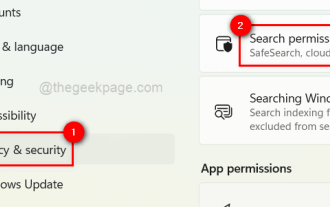 Bagaimana untuk menghidupkan atau mematikan sejarah carian terkini dalam Windows 11
Apr 15, 2023 am 08:10 AM
Bagaimana untuk menghidupkan atau mematikan sejarah carian terkini dalam Windows 11
Apr 15, 2023 am 08:10 AM
Microsoft telah menambah ciri sejarah carian terkini yang muncul dalam anak tetingkap menu Mula. Ciri sejarah carian terkini memberitahu pengguna tentang item yang telah diakses atau dicari baru-baru ini pada sistem Windows mereka. Kebanyakan pengguna mendapati ia mudah kerana mereka tidak perlu mengingati atau mengingat semula fail yang mereka cari baru-baru ini. Walau bagaimanapun, melihatnya apabila membuka menu Mula akan merengsakan sesetengah daripada mereka. Dalam artikel ini, kami akan menunjukkan kepada anda cara untuk menghilangkannya daripada Menu Mula. Jika anda berminat untuk mengetahui lebih lanjut tentang cara melumpuhkannya pada PC anda, baca artikel ini. Bagaimana untuk menghidupkan atau mematikan sejarah carian terkini dalam Windows 11 Mari kita lihat cara untuk melumpuhkan sejarah carian terkini pada sistem anda dengan langkah mudah berikut. 1
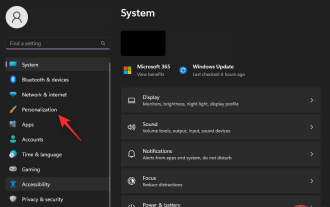 Cara Mengalih Keluar Pengesyoran daripada Menu Mula dalam Windows 11
Apr 14, 2023 am 10:19 AM
Cara Mengalih Keluar Pengesyoran daripada Menu Mula dalam Windows 11
Apr 14, 2023 am 10:19 AM
Bagaimana untuk mengalih keluar cadangan daripada menu Mula dalam Windows 11 Anda boleh menggunakan pilihan asli dalam Windows 11 untuk mengalih keluar cadangan daripada menu Mula. Ini akan melumpuhkan cadangan, tetapi bahagian itu masih mempunyai ruang khusus dalam menu Mula. Sebagai alternatif, anda boleh memilih untuk melumpuhkan pengesyoran individu daripada menu Mula untuk mengalih keluar item yang anda tidak mahu disyorkan. Pilihan 1: Lumpuhkan pengesyoran Anda boleh menggunakan mana-mana kaedah berikut untuk melumpuhkan pengesyoran dalam bahagian Pengesyoran pada menu Mula. Jom mulakan. Kaedah 1: Menggunakan apl Tetapan tekan Windows + i dan klik Peribadikan. Klik Mula. Matikan togol untuk item berikut. Tunjukkan apl yang ditambah baru-baru ini Tunjukkan apl yang paling biasa digunakan dalam lajur permulaan dan lompat
 6 Apl Terbaik untuk Menyesuaikan PC Windows 11 Anda
May 02, 2023 am 10:58 AM
6 Apl Terbaik untuk Menyesuaikan PC Windows 11 Anda
May 02, 2023 am 10:58 AM
Terdapat banyak sebab untuk mengagumi Windows 11. Bar tugas yang direka bentuk semula, menu Mula baharu dan apl Tetapan yang diubah suai hanyalah beberapa elemen yang dipertingkatkan untuk membuatkan anda teruja. Seperti OliverTwist, anda mungkin mahukan lebih banyak lagi dan ingin menambah baik produk yang sudah hebat. Dalam artikel ini, kami akan meneroka beberapa apl Windows 11 terbaik untuk meningkatkan pengalaman anda. Kami akan mendalami Microsoft Store yang baru direka bentuk semula dan mengesyorkan beberapa apl kegemaran kami untuk produktiviti, main balik media dan banyak lagi. Kami juga akan meneroka beberapa apl Windows 11 yang mesti ada di Internet. Bolehkah anda menyesuaikan Windows 11? TerkiniW
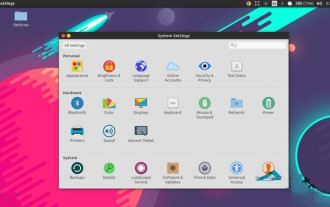 Bagaimana untuk mengedit menu mula dalam Ubuntu Bagaimana untuk mengedit menu mula dalam Ubuntu
Jan 07, 2024 pm 03:26 PM
Bagaimana untuk mengedit menu mula dalam Ubuntu Bagaimana untuk mengedit menu mula dalam Ubuntu
Jan 07, 2024 pm 03:26 PM
Dalam sistem Windows, pengguna boleh mengedit menu mula dengan mudah dan melakukan pelbagai operasi Namun, dalam sistem Ubuntu, ramai pengguna tidak mengetahuinya dan agak tidak biasa dengan kaedah menyunting menu mula. Oleh itu, editor akan memperkenalkan cara mengedit menu mula dalam Ubuntu. Mari pergi dan lihat bersama-sama! Kaedah 1: Masukkan arahan alacarte terus dalam terminal Ubuntu. Anda boleh menambah, mengubah suai, menyembunyikan dan memaparkan menu sesuka hati, tetapi anda tidak boleh memadamkan menu, walaupun anda mempunyai kebenaran root. Kaedah 2: Beri perhatian kepada beberapa direktori dan fail. fail desktop/usr/share/applications/mime di bawah /usr/share/applications/
 Bagaimana untuk mendayakan akaun pentadbir pada Windows 11
Apr 15, 2023 pm 07:46 PM
Bagaimana untuk mendayakan akaun pentadbir pada Windows 11
Apr 15, 2023 pm 07:46 PM
Cara Mendayakan atau Melumpuhkan Akaun Pentadbir pada Windows 11 Menggunakan PowerShell Salah satu cara terpantas untuk mendayakan akaun pentadbir pada Windows 11 ialah menggunakan PowerShell. Anda juga boleh menggunakan Terminal Windows yang lebih baharu atau, jika anda lebih suka, alat Prompt Perintah (cmd) yang lebih lama. Anda perlu memastikan anda menjalankan arahan ini daripada akaun pengguna yang sudah mempunyai hak pentadbir. Jika anda menggunakan akaun pengguna standard, anda perlu bertukar kepada akaun pengguna lain untuk menjalankan alat ini. Untuk mendayakan akaun pentadbir menggunakan PowerShell pada Windows 11: Buka dengan mengklik butang Mula atau menekan kekunci Windows
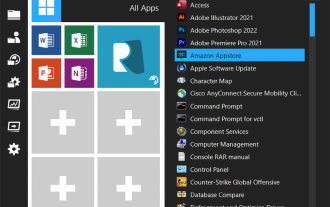 5 Apl Penggantian Menu Mula Percuma Terbaik untuk Windows 11
Apr 20, 2023 pm 01:55 PM
5 Apl Penggantian Menu Mula Percuma Terbaik untuk Windows 11
Apr 20, 2023 pm 01:55 PM
Bagi pengguna Windows yang tidak berpuas hati dengan menu Mula baharu dalam Windows 11, apl penggantian menu Mula percuma atau berbayar ialah pilihan terbaik. Salah satu ciri sistem pengendalian baharu Microsoft yang paling kontroversi ialah menu Mula yang dirombak, yang tidak disukai ramai pengguna. Nasib baik, apl pihak ketiga membenarkan anda menggantikan ciri ini dengan versi menu Mula yang lebih awal, atau menyesuaikannya sendiri sepenuhnya. Terdapat banyak aplikasi berbayar, tetapi berikut adalah lima alternatif percuma untuk menu Mula Windows 11. Apakah apl menu Mula terbaik untuk Windows 11? Start Menu Reviver Menu Mula ini terdapat dalam 11 gaya berbeza, membolehkan anda






